 tutoriels informatiques
tutoriels informatiques
 Dépannage
Dépannage
 Comment réparer la fonction Rechercher dans Excel qui ne fonctionne pas ?
Comment réparer la fonction Rechercher dans Excel qui ne fonctionne pas ?
Comment réparer la fonction Rechercher dans Excel qui ne fonctionne pas ?
Jan 06, 2025 pm 08:59 PMLa fonction Rechercher de Microsoft Excel constitue une fonctionnalité essentielle qui facilite l'identification rapide de données spécifiques dans des feuilles de calcul. Néanmoins, un certain nombre d'utilisateurs ont signalé avoir rencontré des difficultés avec cette fonction, rencontrant fréquemment le message ??Nous n'avons pas trouvé ce que vous cherchiez. Cliquez sur Options pour découvrir d'autres fa?ons de rechercher. ?
Le problème survient généralement en raison d'éléments spécifiques qui interfèrent avec le fonctionnement de recherche d'Excel. L'existence de lignes ou de colonnes masquées, de cellules fusionnées ou d'une mise en forme conditionnelle peut conduire l'outil Rechercher à ignorer les entrées pertinentes.
De plus, des options de recherche incorrectes, telles que ? Faire correspondre le contenu de la cellule entière ? ou ? Faire correspondre la casse ?, peuvent parfois exclure des résultats par inadvertance. Dans certains cas, des fichiers Excel corrompus, des logiciels obsolètes ou des compléments en conflit avec Excel peuvent également provoquer le problème ? La fonction Rechercher ne fonctionne pas ?.
Les personnes rencontrant ce problème décrivent fréquemment des sympt?mes, notamment le fait que le champ de recherche ne répond plus, les notifications persistantes ? Aucun résultat trouvé ? ou la fonction ignorant les données apparentes. Ce phénomène est particulièrement répandu dans les documents caractérisés par une mise en forme étendue, des formules complexes ou des hyperliens externes.
De plus, l'invite conseillant aux utilisateurs de sélectionner des options pour des méthodes de recherche alternatives peut contribuer à la confusion plut?t que de fournir une résolution au problème.
Il existe différentes solutions pour résoudre le problème de non-fonctionnement de la recherche dans Excel, allant de la modification des options de recherche à la réorganisation de la structure d'un classeur. Parmi les plus efficaces figurent l’affichage des lignes et des colonnes, la suppression de la fusion des cellules et la garantie qu’il n’y a pas de conflit avec les compléments. La réparation de fichiers corrompus ou la mise à jour d'Excel restaureront également souvent un fonctionnement normal.
Dans le cas où ces mesures ne parviennent pas à résoudre le problème lié à l'échec de la fonction Rechercher, vous êtes susceptible d'avoir un problème avec les fichiers système ou des conflits logiciels. Vous pouvez corriger automatiquement ces défauts inhérents à l'aide d'un outil tout-en-un, FortectMac Washing Machine X9 réparation, qui vous permet d'utiliser Excel et de corriger rapidement toutes les erreurs.
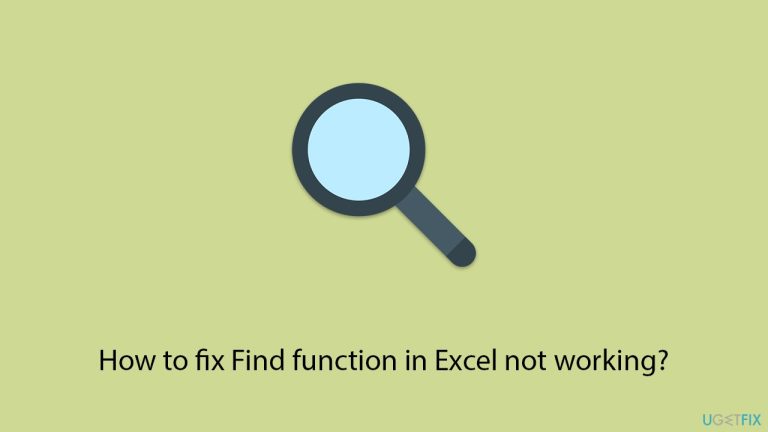
Correction 1. Ajuster les options de recherche
Des paramètres de recherche incorrects dans Excel peuvent empêcher la fonction Rechercher de renvoyer des résultats précis. Ces paramètres peuvent filtrer les données correspondantes par inadvertance, en particulier lorsque des options telles que ? Faire correspondre le contenu de la cellule entière ? ou ? Faire correspondre la casse ? sont activées.
- Ouvrez Excel et appuyez sur Ctrl F pour ouvrir la bo?te de dialogue Rechercher et remplacer.
- Cliquez sur le bouton Options pour développer les paramètres de recherche.
- Décochez les cases ? Faire correspondre le contenu entier de la cellule ? et ? Respecter la casse ? .
- Réessayez votre recherche pour voir si le problème est résolu.
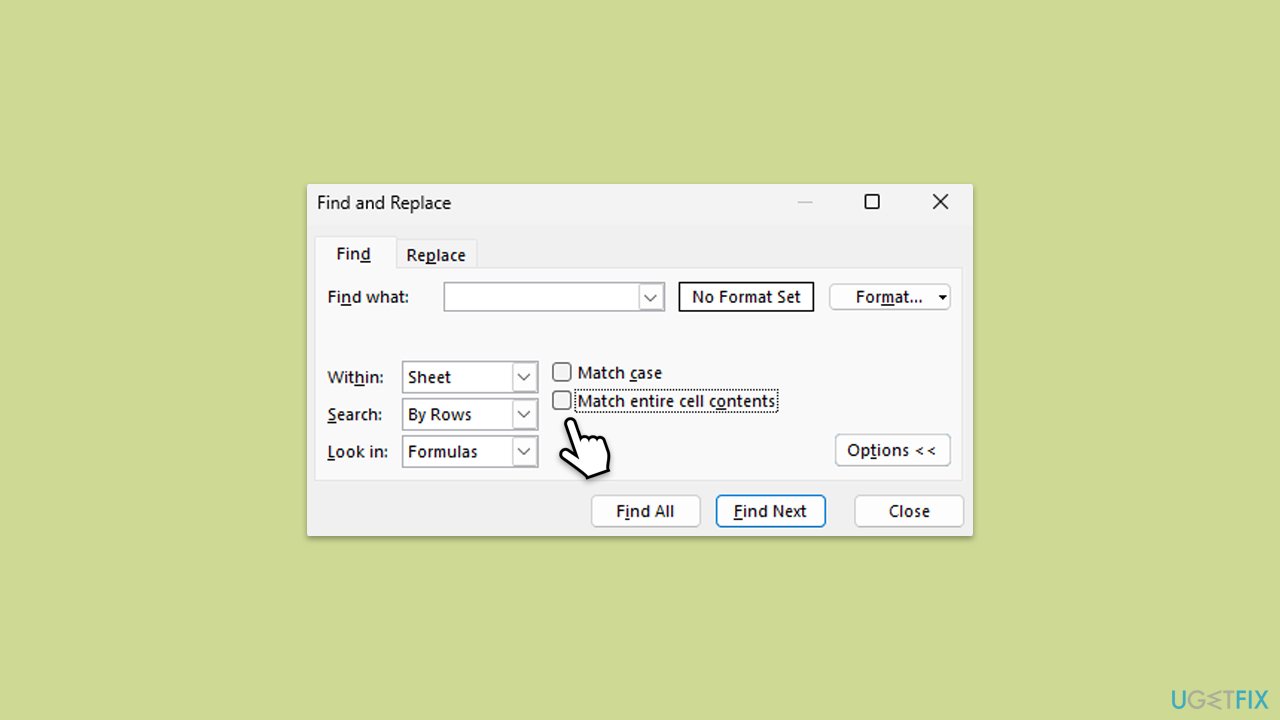
Correction 2. Afficher les lignes et les colonnes
La fonction Rechercher ne peut pas détecter les valeurs dans les lignes ou colonnes masquées, ce qui peut entra?ner l'échec de la recherche.
- Sélectionnez la feuille entière en cliquant sur le bouton de coin entre les numéros de ligne et les lettres de colonne.
- Cliquez avec le bouton droit n'importe où et choisissez Afficher dans le menu contextuel.
- Exécutez votre recherche pour confirmer si les données cachées étaient à l'origine du problème.
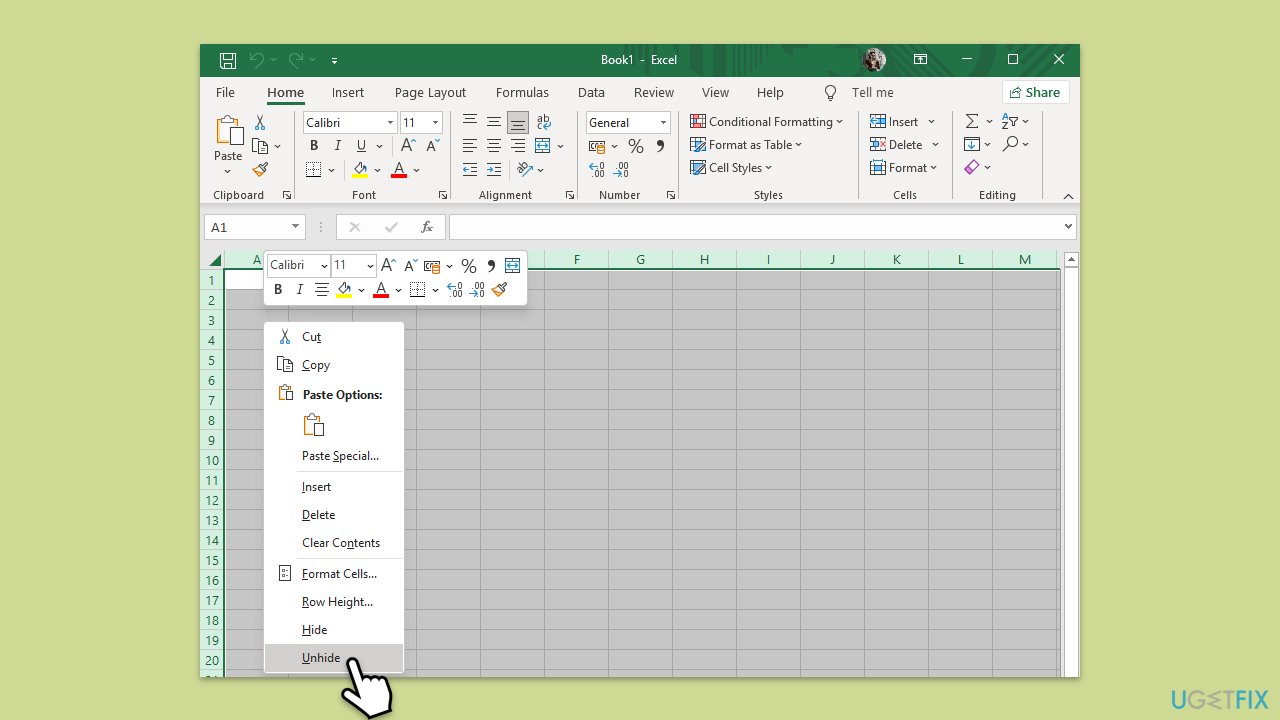
Correction 3. Annuler la fusion des cellules
Les cellules fusionnées dans Excel interfèrent souvent avec la fonction Rechercher, car elle ne peut pas détecter le contenu réparti dans les zones fusionnées.
- Mettez en surbrillance votre feuille de calcul ou sélectionnez les cellules fusionnées.
- Accédez à l'onglet Accueil et cliquez sur le menu déroulant Fusionner et centrer dans le groupe Alignement.
- Choisissez Annuler la fusion des cellules pour les séparer.
- Effectuez à nouveau la recherche.
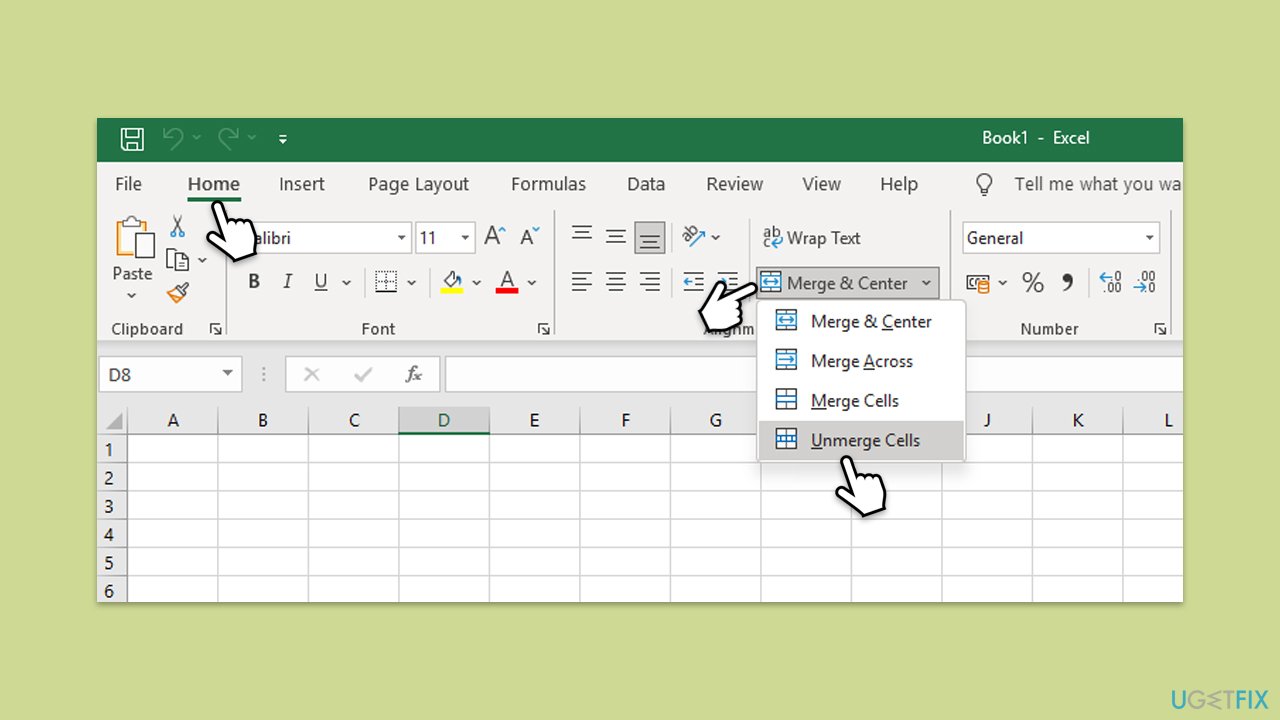
Correction 4. Réparer le classeur Excel
Si votre classeur est corrompu, la fonction Rechercher peut se comporter anormalement. La réparation du fichier peut résoudre ces problèmes.
- Ouvrez Excel et cliquez sur Fichier > Ouvert.
- Localisez votre fichier cliquez sur la flèche déroulante à c?té du bouton Ouvrir et sélectionnez Ouvrir et réparer.
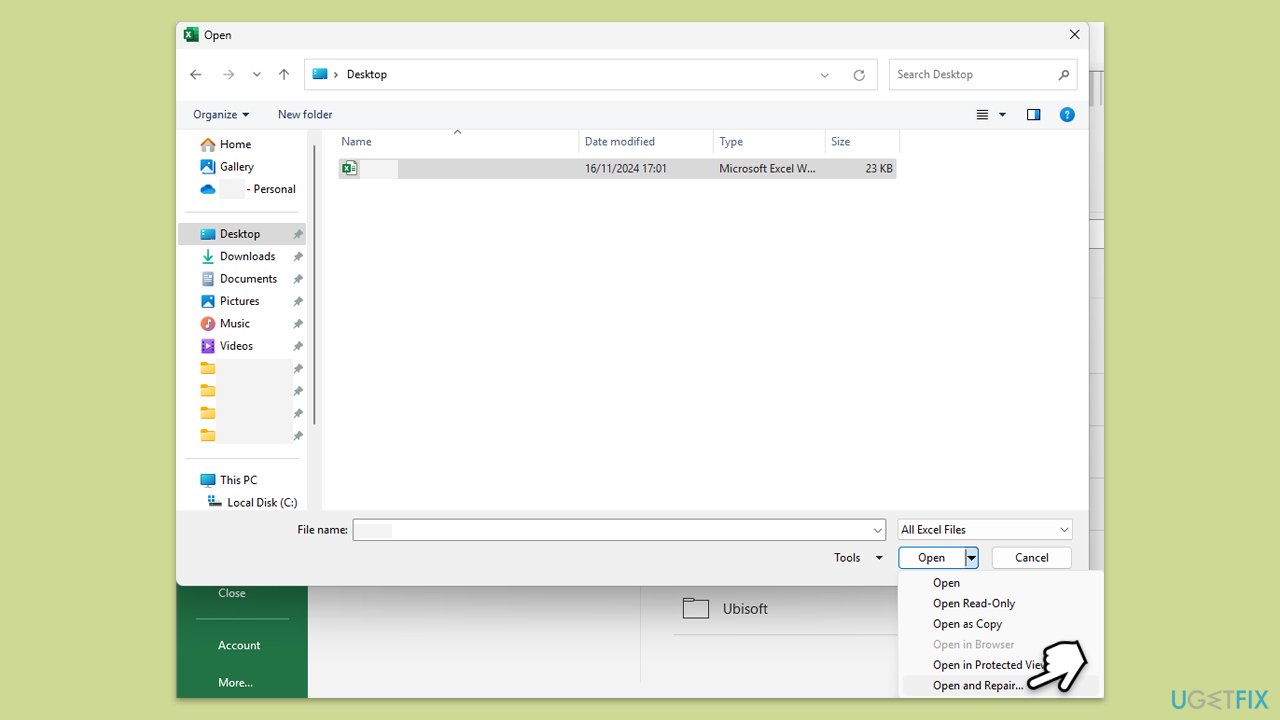
Correction 5. Vérifier le formatage des données
Les données formatées de manière incohérente dans les cellules peuvent empêcher la fonction Rechercher de fonctionner comme prévu. Par exemple, les nombres stockés sous forme de texte ou des formats de date inhabituels peuvent perturber l'outil de recherche.
- Sélectionnez les cellules problématiques ou la feuille entière.
- Allez dans l'onglet Accueil, puis cliquez sur le menu déroulant Format du numéro dans le Groupe de numéros pour choisir un format approprié.
- Réessayez votre recherche pour vérifier si le problème est résolu.
Correction 6. Effacer les filtres
Si des filtres sont appliqués à votre feuille de calcul, la fonction Rechercher peut ignorer les données actuellement masquées. La suppression des filtres peut permettre à la recherche de fonctionner correctement.
- Cliquez sur Données > Effacez dans le groupe Trier et filtrer pour supprimer tous les filtres de la feuille de calcul.
- Effectuez à nouveau la recherche pour voir si elle identifie désormais les valeurs manquantes.
Correction 7. Bureau de réparation
Des problèmes avec l'installation d'Office, tels que des composants manquants ou obsolètes, peuvent perturber les fonctionnalités d'Excel, y compris la fonction Rechercher.
- Tapez Panneau de configuration dans la recherche Windows et appuyez sur Entrée.
- Sélectionner Programmes > Programmes et fonctionnalités.
- Sélectionnez Microsoft Office et cliquez sur Modifier.
- Choisissez l'option Réparation en ligne et cliquez sur Réparer.
- Suivez les invites pour terminer le processus.
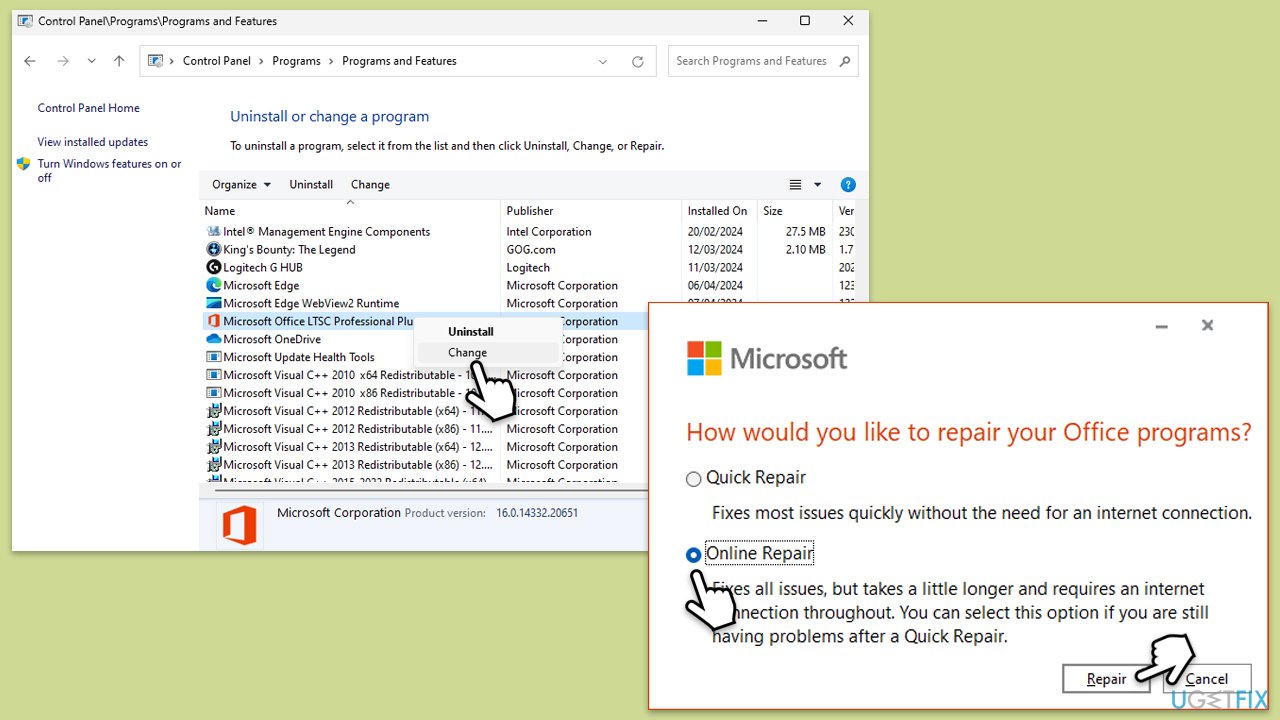
Correction 8. Désactiver les compléments
Les compléments problématiques peuvent interférer avec le comportement par défaut d'Excel, provoquant l'échec de fonctions telles que Rechercher. Les désactiver peut aider à identifier et à résoudre le conflit.
- Appuyez sur Win R pour lancer la bo?te de dialogue Exécuter.
- Tapez excel /safe et appuyez sur Entrée.
- Si Outlook envoie les e-mails normalement, les compléments peuvent être à l'origine du problème.
- Allez dans Fichier > Options > Compléments, sélectionnez Compléments COM et cliquez sur Go. Désactivez tous les compléments et redémarrez Outlook normalement pour voir si le problème est résolu.
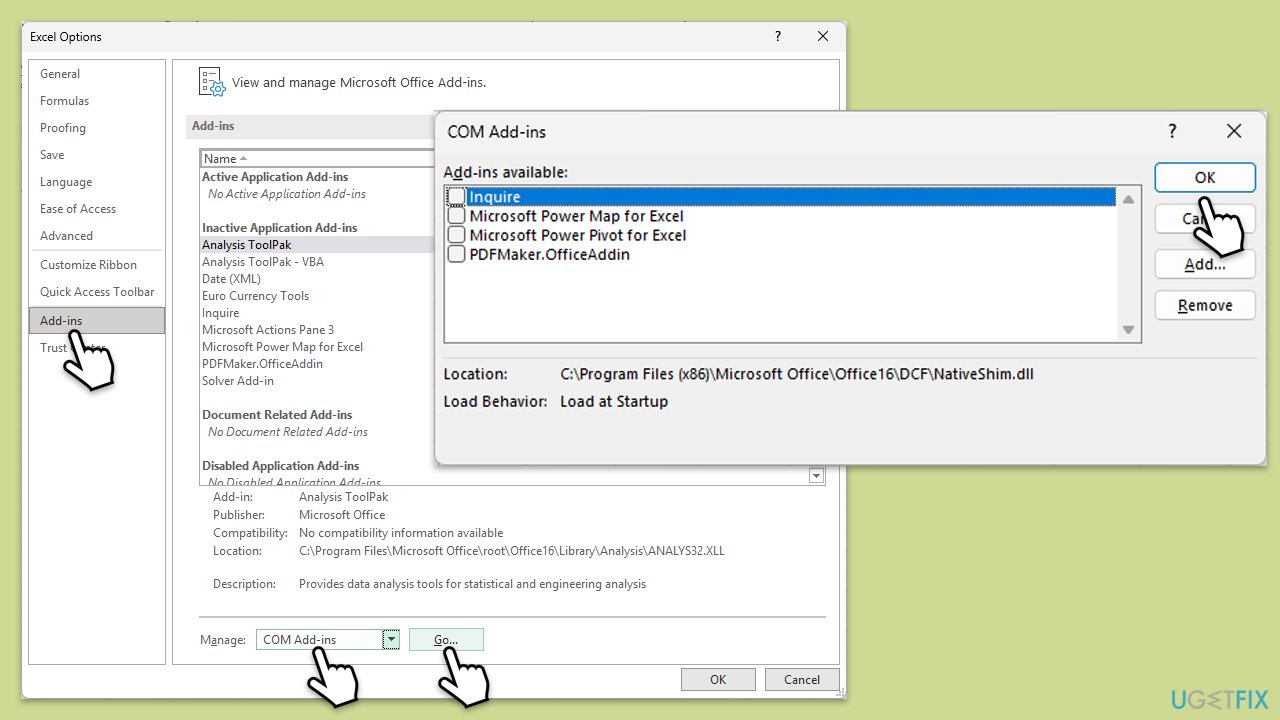
Correction 9. Réinitialiser les paramètres Excel
Des paramètres corrompus ou mal configurés dans Excel peuvent empêcher la fonction Rechercher de fonctionner correctement. Réinitialiser Excel à sa configuration par défaut peut résoudre de tels problèmes.
- Fermez Excel.
- Dans la recherche Windows, tapez regedit, et appuyez sur Entrée.
- Contr?le de compte d'utilisateur vous demandera d'autoriser les modifications – cliquez sur Oui.
- Accédez à l'emplacement suivant?:
HKEY_CURRENT_USERSoftwareMicrosoftOfficeXX.0Excel (remplacez ??XX.0?? par votre version d'Office). - Cliquez avec le bouton droit sur le dossier Excel et sélectionnez Exporter pour sauvegarder la clé de registre.
- Supprimez le dossier Excel et redémarrez Excel pour recréer les paramètres par défaut.
Ce qui précède est le contenu détaillé de. pour plus d'informations, suivez d'autres articles connexes sur le site Web de PHP en chinois!

Outils d'IA chauds

Undress AI Tool
Images de déshabillage gratuites

Undresser.AI Undress
Application basée sur l'IA pour créer des photos de nu réalistes

AI Clothes Remover
Outil d'IA en ligne pour supprimer les vêtements des photos.

Clothoff.io
Dissolvant de vêtements AI

Video Face Swap
échangez les visages dans n'importe quelle vidéo sans effort grace à notre outil d'échange de visage AI entièrement gratuit?!

Article chaud

Outils chauds

Bloc-notes++7.3.1
éditeur de code facile à utiliser et gratuit

SublimeText3 version chinoise
Version chinoise, très simple à utiliser

Envoyer Studio 13.0.1
Puissant environnement de développement intégré PHP

Dreamweaver CS6
Outils de développement Web visuel

SublimeText3 version Mac
Logiciel d'édition de code au niveau de Dieu (SublimeText3)
 Windows Security est vide ou ne montre pas les options
Jul 07, 2025 am 02:40 AM
Windows Security est vide ou ne montre pas les options
Jul 07, 2025 am 02:40 AM
Lorsque le Windows Security Center est vide ou que la fonction est manquante, vous pouvez suivre les étapes suivantes pour vérifier: 1. Confirmez si la version système prend en charge les fonctions complètes, certaines fonctions de l'édition domestique sont limitées et que l'édition professionnelle et ci-dessus sont plus complètes; 2. Redémarrez le service SecurityHealthService pour vous assurer que son type de démarrage est défini sur automatique; 3. Vérifiez et désinstallez le logiciel de sécurité tiers qui peut être confronté; 4. Exécutez les commandes SFC / Scanow et DISM pour réparer les fichiers système; 5. Essayez de réinitialiser ou de réinstaller l'application Windows Security Center et de contacter la prise en charge de Microsoft si nécessaire.
 Erreur des équipes de Microsoft pour Microsoft 657RX dans Windows 11/10
Jul 07, 2025 pm 12:25 PM
Erreur des équipes de Microsoft pour Microsoft 657RX dans Windows 11/10
Jul 07, 2025 pm 12:25 PM
Rencontrer que quelque chose a mal tourné 657RX peut être frustrant lorsque vous vous connectez aux équipes Microsoft ou à Outlook. Dans cet article sur Minitool, nous explorerons comment corriger l'erreur des équipes Outlook / Microsoft 657RX afin que vous puissiez récupérer votre flux de travail sur la piste.QUICK
 Le serveur RPC n'est pas disponible Windows
Jul 06, 2025 am 12:07 AM
Le serveur RPC n'est pas disponible Windows
Jul 06, 2025 am 12:07 AM
Lorsque vous rencontrez le problème "RPCServeRisunavailable", confirmez d'abord s'il s'agit d'une exception de service locale ou d'un problème de configuration réseau. 1. Vérifiez et démarrez le service RPC pour vous assurer que son type de démarrage est automatique. Si cela ne peut pas être démarré, vérifiez le journal des événements; 2. Vérifiez la connexion réseau et les paramètres du pare-feu, testez le pare-feu pour désactiver le pare-feu, vérifier la résolution DNS et la connectivité réseau; 3. Exécutez les commandes SFC / Scanow et DISM pour réparer les fichiers système; 4. Vérifiez la politique de groupe et l'état du contr?leur de domaine dans l'environnement du domaine et contactez le service informatique pour aider au traitement. Vérifiez progressivement en séquence pour localiser et résoudre le problème.
 La passerelle par défaut n'est pas disponible Windows
Jul 08, 2025 am 02:21 AM
La passerelle par défaut n'est pas disponible Windows
Jul 08, 2025 am 02:21 AM
Lorsque vous rencontrez l'invite "DefaultGateWaySnotavailable", cela signifie que l'ordinateur ne peut pas se connecter au routeur ou n'obtient pas correctement l'adresse réseau. 1. Tout d'abord, redémarrez le routeur et l'ordinateur, attendez que le routeur commence complètement avant d'essayer de se connecter; 2. Vérifiez si l'adresse IP est définie pour obtenir automatiquement, entrez l'attribut réseau pour vous assurer que "obtenir automatiquement l'adresse IP" et "obtenir automatiquement l'adresse du serveur DNS" sont sélectionnées; 3. Exécutez IPConfig / Release et IPConfig / renouveler via l'invite de commande pour libérer et réaccompagner l'adresse IP, et exécutez la commande netsh pour réinitialiser les composants du réseau si nécessaire; 4. Vérifiez le pilote de carte réseau sans fil, mettez à jour ou réinstallez le pilote pour vous assurer qu'il fonctionne normalement.
 Comment corriger le code d'arrêt 'System_Service_Exception' dans Windows
Jul 09, 2025 am 02:56 AM
Comment corriger le code d'arrêt 'System_Service_Exception' dans Windows
Jul 09, 2025 am 02:56 AM
Lorsque vous rencontrez l'erreur d'écran bleu "System_Service_Exception", vous n'avez pas besoin de réinstaller le système ou de remplacer immédiatement le matériel. Vous pouvez suivre les étapes suivantes pour vérifier: 1. Mettre à jour ou faire reculer les pilotes matériels tels que les cartes graphiques, en particulier les pilotes récemment mis à jour; 2. Désinstaller des logiciels ou des outils système antivirus tiers et utilisez Windowsdefender ou des produits de marque bien connus pour les remplacer; 3. Exécutez les commandes SFC / ScanNow et DISM en tant qu'administrateur pour réparer les fichiers système; 4. Vérifiez les problèmes de mémoire, restaurez la fréquence par défaut et re-remplissez et débranchez le baton de mémoire, et utilisez des outils de diagnostic de mémoire Windows pour détecter. Dans la plupart des cas, les problèmes de conducteur et de logiciel peuvent être résolus en premier.
 Windows 11 KB5062660 24h2 avec fonctionnalités, liens de téléchargement direct pour installateur hors ligne (.mSU)
Jul 23, 2025 am 09:43 AM
Windows 11 KB5062660 24h2 avec fonctionnalités, liens de téléchargement direct pour installateur hors ligne (.mSU)
Jul 23, 2025 am 09:43 AM
Windows 11 KB5062660 se déroule désormais en tant que mise à jour facultative pour Windows 11 24h2 avec quelques nouvelles fonctionnalités, notamment Rappel AI en Europe. Ce correctif est disponible via Windows Update, mais Microsoft a également publié un téléchargement direct L
 Windows n'a pas pu démarrer car le fichier suivant est manquant ou corrompu
Jul 07, 2025 am 02:39 AM
Windows n'a pas pu démarrer car le fichier suivant est manquant ou corrompu
Jul 07, 2025 am 02:39 AM
Lorsque l'invite de démarrage est "Windows n'a pas pu démarrer en raison du fichier de fichier suivant" 1. Vous pouvez exécuter bootRec / FixMB, bootRec / FixBoot, bootRec / RebuildBCD via le support d'installation de Windows; 2. Vérifiez la connexion du disque dur ou utilisez Crystaldiskinfo pour détecter l'état de santé du disque dur; 3. S'il existe un système double, vous pouvez utiliser la commande bootREC pour reconstruire le démarrage ou ajouter manuellement les éléments de démarrage; 4. Utilisez un environnement PE pour tuer les virus et combiner les outils DISM et SFC pour réparer les fichiers système, et le système peut être restauré dans la plupart des cas.
 Mon deuxième moniteur n'est pas détecté sur Windows
Jul 08, 2025 am 02:47 AM
Mon deuxième moniteur n'est pas détecté sur Windows
Jul 08, 2025 am 02:47 AM
Si le deuxième moniteur n'est pas reconnu par Windows, vérifiez d'abord si le cable et l'interface sont normaux, essayez de remplacer le cable HDMI, DP ou VGA, confirmez le port de sortie vidéo plug-in et testez différentes interfaces pour éliminer les problèmes de compatibilité; Vérifiez ensuite les paramètres de l'alimentation du moniteur et de l'entrée et connectez le moniteur séparément pour tester s'il peut être reconnu; Entrez ensuite les paramètres d'affichage Windows et cliquez sur le bouton "Detection", ou utilisez Win P pour changer le mode d'affichage, et mettez à jour le pilote de carte graphique en même temps; Enfin, vérifiez les spécifications de la carte graphique pour confirmer s'il prend en charge la sortie multi-écrans pour éviter de dépasser sa capacité de sortie maximale.





